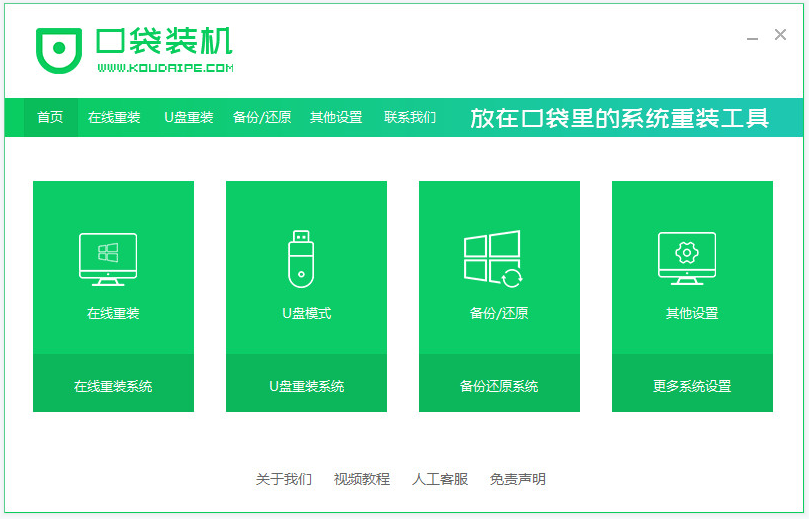
想要安装win8系统?很难?这是一门技术活?NO,其实只需一个内存足够的U盘,一个系统镜像,一个启动盘制作工具就可以操作了,下面我们来看看WIN8系统如何使用U盘安装的教程吧。
简单的U盘重装win8系统的教程步骤如下:
1、我们可以借助好用的口袋装机一键重装系统工具制作启动盘。先安装好工具并打开,插入一个8g以上的空白u盘,选择u盘重装系统模式,点击开始制作。
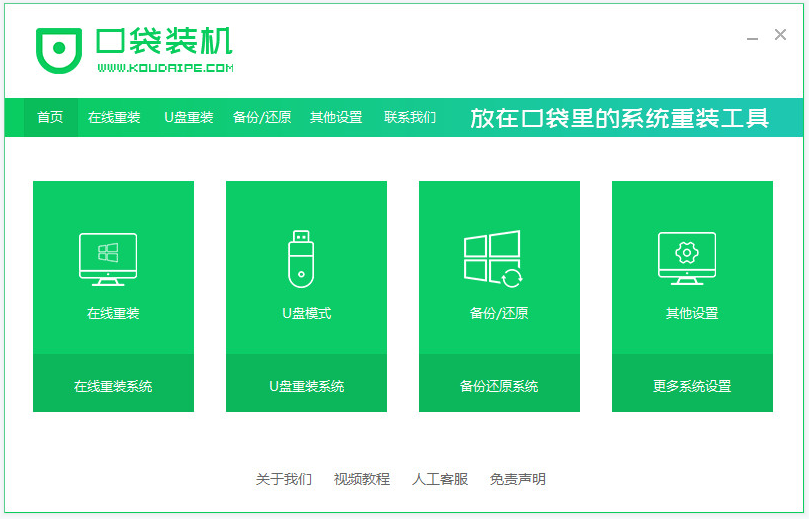
2、接着选择需要安装的win8系统点击开始制作。
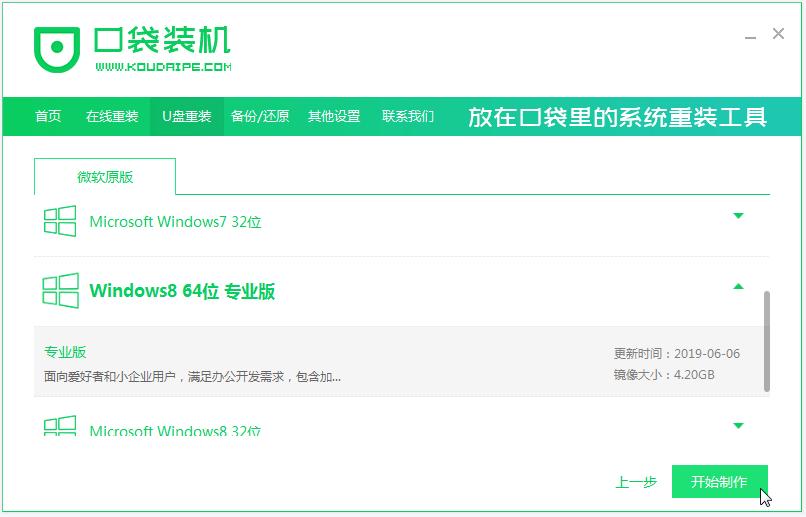
3、软件开始制作u盘启动盘,提示成功后可先预览需要安装的电脑主板的启动热键,然后再拔除u盘退出。
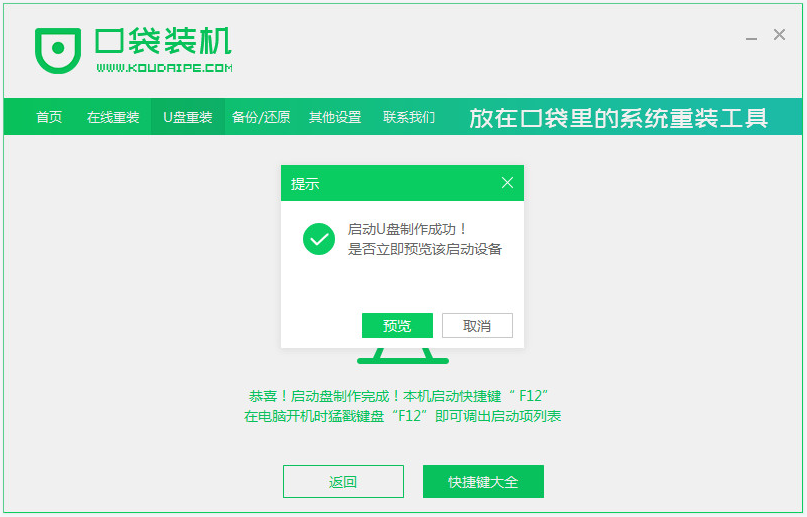
4、插入u盘启动盘进电脑,开机不断按启动热键进启动界面,选择u盘启动项回车确定进入到pe选择界面,选择第一项pe系统回车进入。
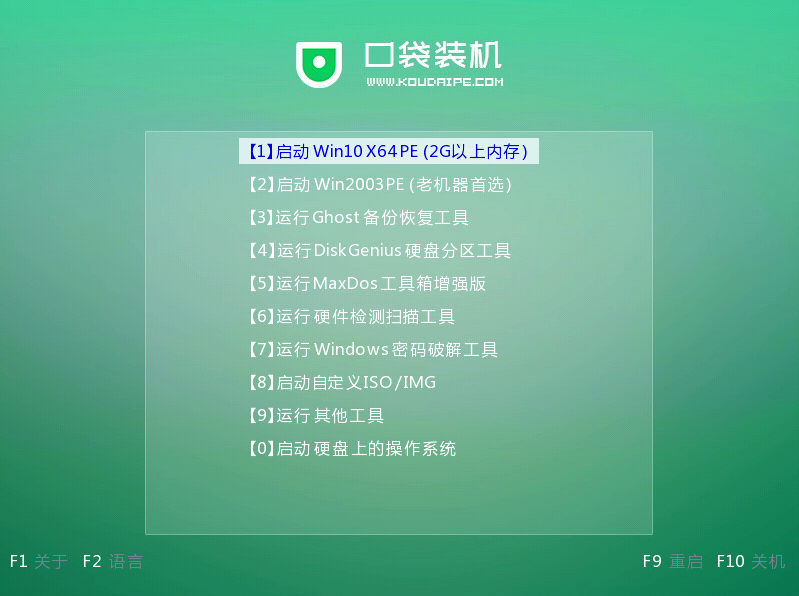
5、然后我们在pe系统桌面上打开口袋装机工具,选择win8系统点击安装。
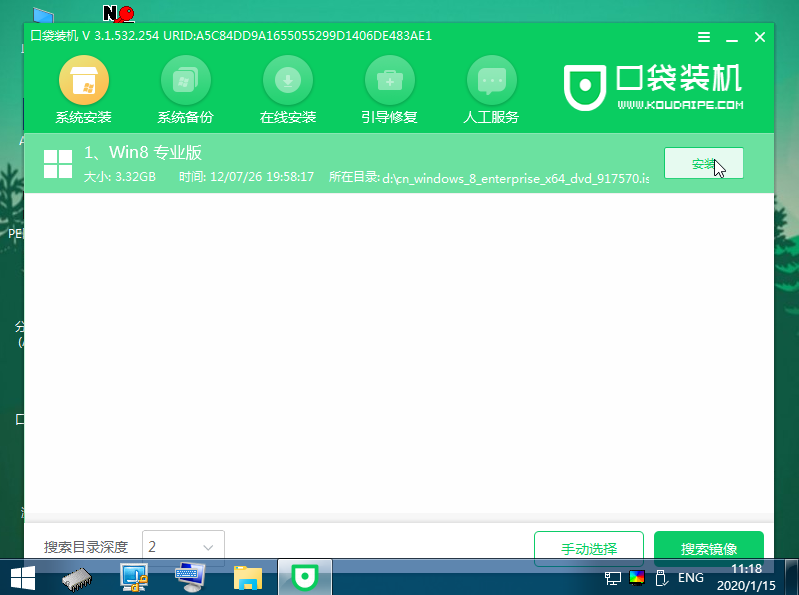
6、将系统安装到系统盘c盘,点击开始安装。
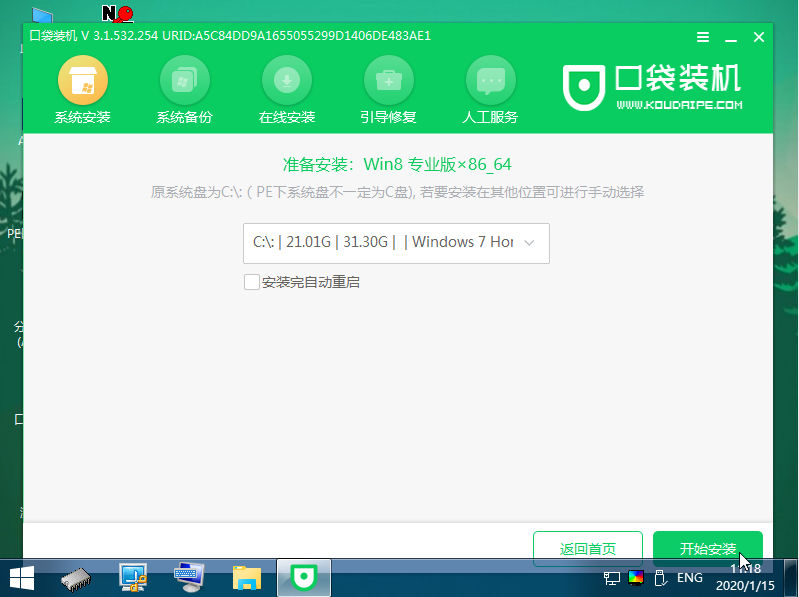
7、提示安装完成后,选择立即重启电脑。
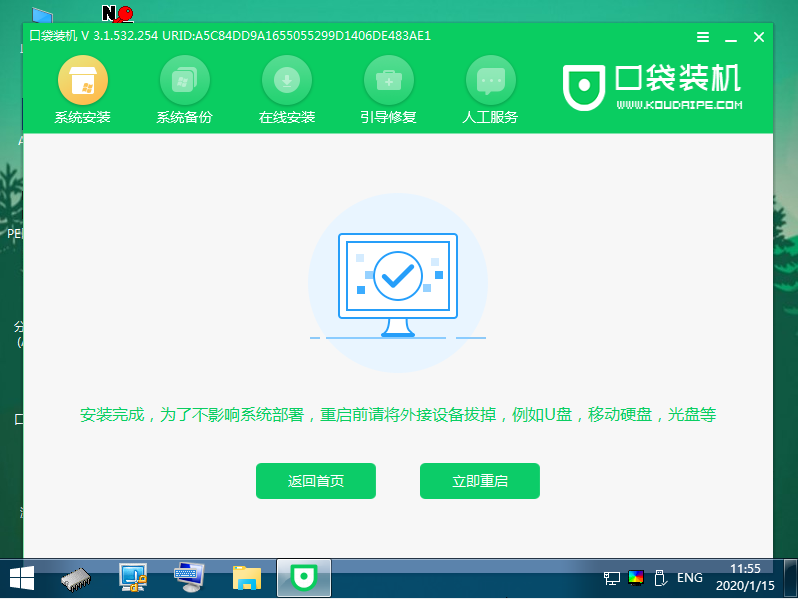
8、期间不要操作,等到进入到win8系统桌面即表示安装成功。
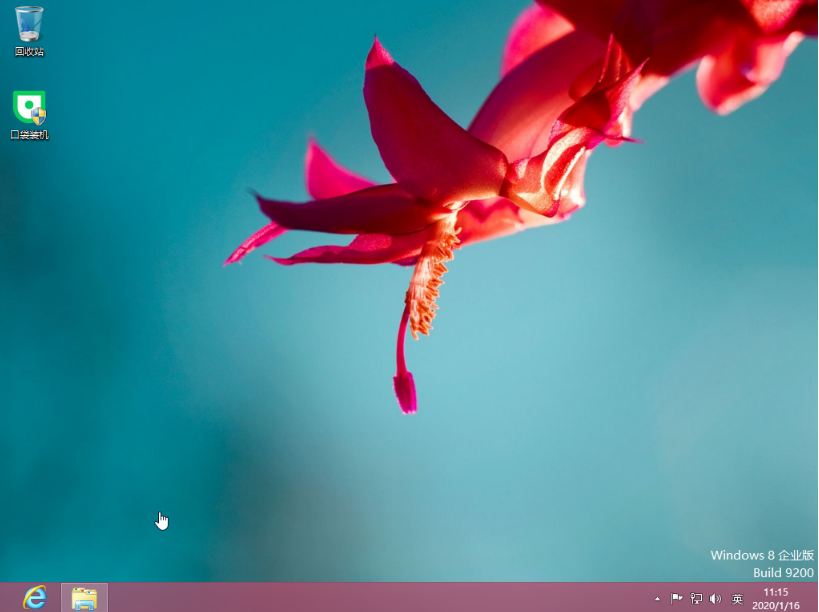
以上便是使用口袋装机工具制作u盘重装win8系统教程,有不懂如何重装的电脑新手用户都可以去下载安装使用该工具哦。




